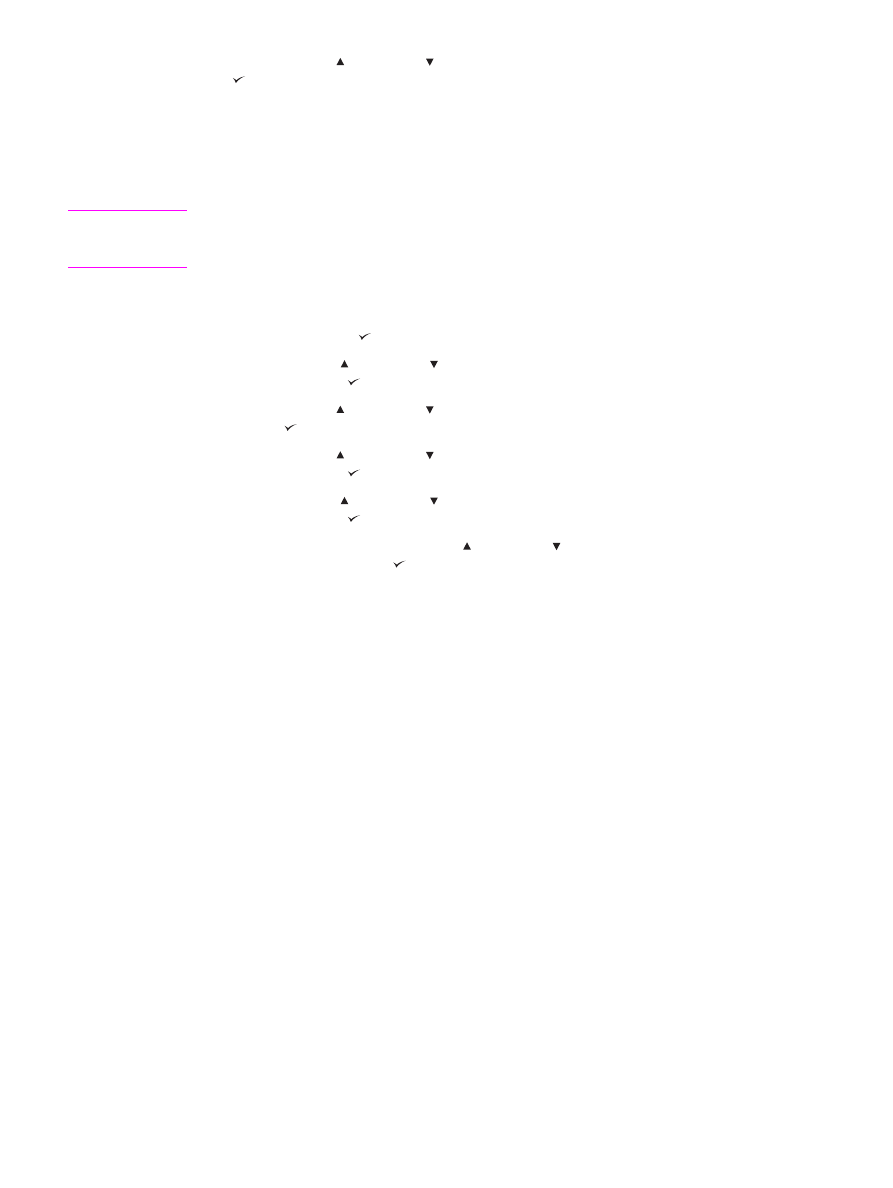
Uložení tiskové úlohy
Tiskovou úlohu lze bez tisknutí uložit na doplňkový pevný disk. Lze ji pak vytisknout kdykoli
pomocí ovládacího panelu tiskárny. Můžete například uložit osobní dotazník, kalendář,
časový rozvrh nebo účetní formulář, ke kterým mohou ostatní uživatelé získat přístup a
vytisknout je.
Uložení tiskové úlohy
Chcete-li tiskovou úlohu trvale uložit na pevný disk, vyberte při tisku úlohy v ovladači tiskárny
možnost Uložit úlohu.
CSWW
Funkce ukládání tiskových úloh
85
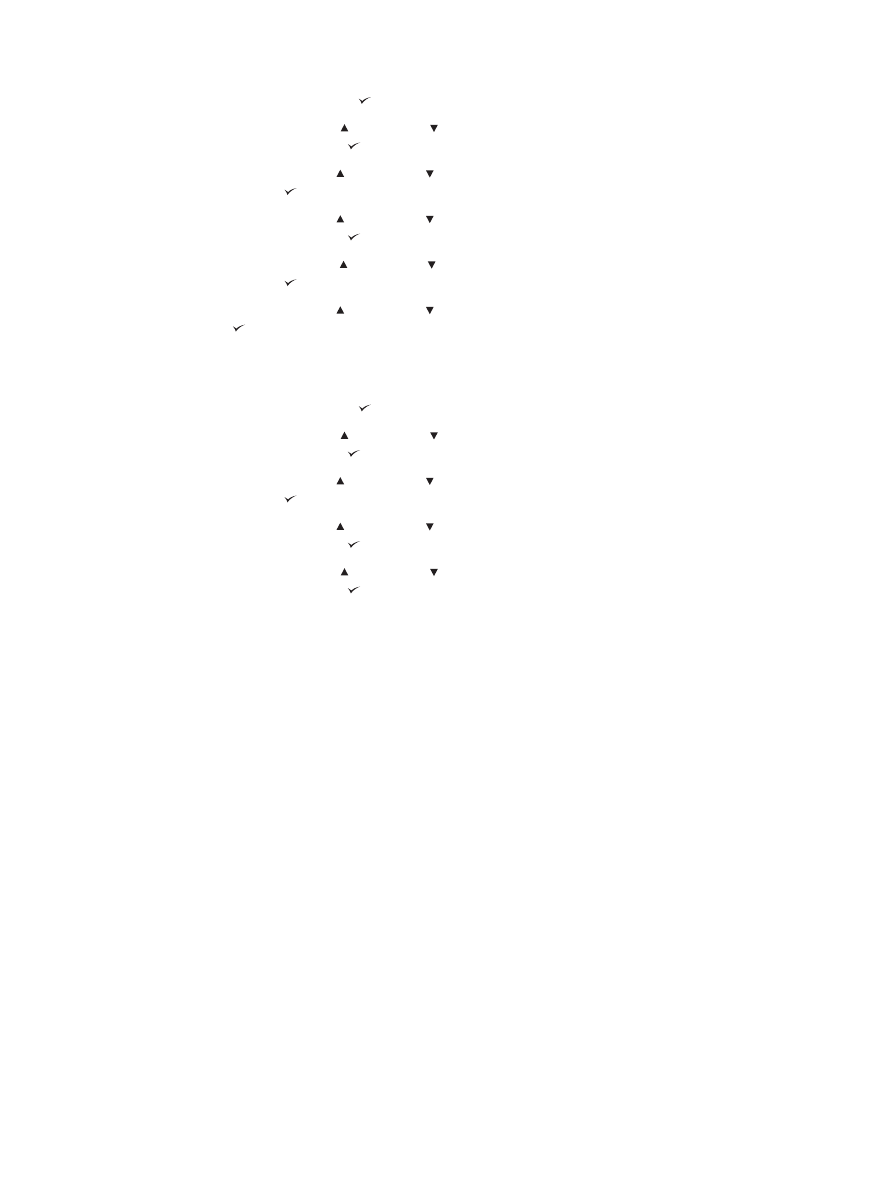
Tisk uložené úlohy
1. Stisknutím tlačítka (
V
YBRAT
) otevřete nabídky.
2. Pomocí tlačítek (
N
AHORU
) a (
D
OLŮ
) přejděte na položku OBNOVIT ÚLOHU a potom
stiskněte tlačítko (
V
YBRAT
).
3. Pomocí tlačítek (
N
AHORU
) a (
D
OLŮ
) přejděte na jméno uživatele a potom stiskněte
tlačítko (
V
YBRAT
).
4. Pomocí tlačítek (
N
AHORU
) a (
D
OLŮ
) přejděte na jméno uživatele nebo úlohy a potom
stiskněte tlačítko (
V
YBRAT
).
5. Pomocí tlačítek (
N
AHORU
) a (
D
OLŮ
) přejděte na položku TISK a potom stiskněte
tlačítko (
V
YBRAT
).
6. Pomocí tlačítek (
N
AHORU
) a (
D
OLŮ
) přejděte na počet kopií a potom stiskněte tlačítko
(
V
YBRAT
).
Odstranění uložené úlohy
1. Stisknutím tlačítka (
V
YBRAT
) otevřete nabídky.
2. Pomocí tlačítek (
N
AHORU
) a (
D
OLŮ
) přejděte na položku OBNOVIT ÚLOHU a potom
stiskněte tlačítko (
V
YBRAT
).
3. Pomocí tlačítek (
N
AHORU
) a (
D
OLŮ
) přejděte na jméno uživatele a potom stiskněte
tlačítko (
V
YBRAT
).
4. Pomocí tlačítek (
N
AHORU
) a (
D
OLŮ
) přejděte na jméno uživatele nebo úlohy a potom
stiskněte tlačítko (
V
YBRAT
).
5. Pomocí tlačítek (
N
AHORU
) a (
D
OLŮ
) přejděte na položku ODSTRANIT a potom
stiskněte tlačítko (
V
YBRAT
).
86
Kapitola 2 Tiskové úlohy
CSWW
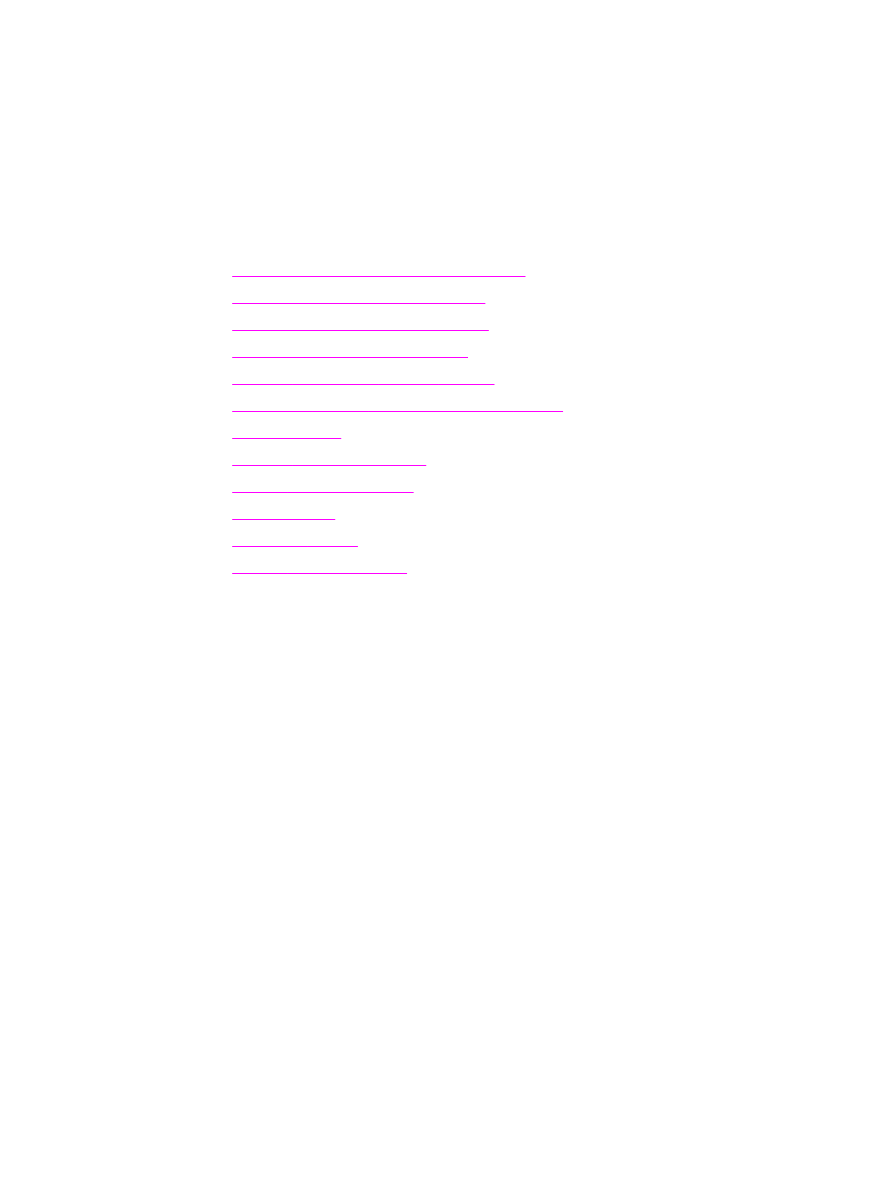
3